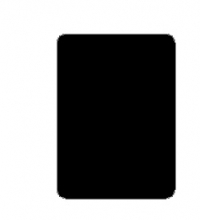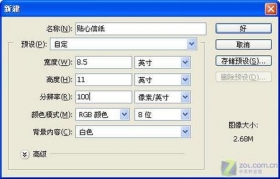Photoshop绘制时尚MM喜爱的靓丽小包(5)
来源:
作者:
学习:1934人次
9、选择图层1副本,执行菜单栏中的“滤镜”“杂色”“添加杂色”命令,在弹出的对话框中设置各项参数如图18所示,图像效果如图19所示。
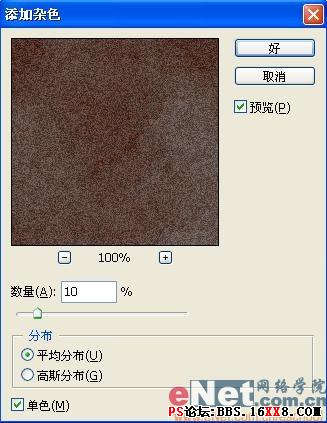

10、将图层1副本的混合模式设置为变亮,图像效果如图20所示。

11、新建图层3,单击工具箱中的矩形工具,选择填充像素按钮,在窗口中绘制矩形,效果如图21所示。

学习 · 提示
相关教程
关注大神微博加入>>
网友求助,请回答!